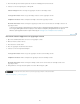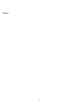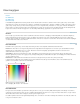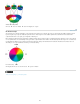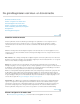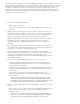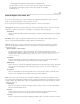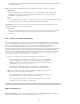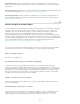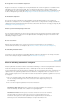Operation Manual
De voorwaarden van Creative Commons zijn niet van toepassing op Twitter™- en Facebook-berichten.
Juridische kennisgevingen | Online privacybeleid
Selectie vervangen
Toevoegen aan selectie
Verwijderen uit selectie
Doorsnede met selectie
Naar boven
Toevoegen aan selectie
Verwijderen uit selectie
Doorsnede met selectie
3. Kies in het dialoogvenster Selectie opslaan de selectie die u wilt wijzigen in het menu Selectie.
4. Selecteer een van de volgende opties en klik op OK:
Hiermee vervangt u de opgeslagen selectie door de huidige selectie.
Hiermee voegt u de huidige selectie toe aan de opgeslagen selectie.
Hiermee verwijdert u de huidige selectie uit de opgeslagen selectie.
Hiermee vervangt u de opgeslagen selectie door de doorsnede tussen de huidige selectie en de
opgeslagen selectie.
U kunt ook een opgeslagen selectie wijzigen door deze te laden en selectiegereedschappen gebruiken om aan de selectie
toe te voegen (Shift ingedrukt houden en slepen) of uit de selectie te verwijderen (Alt ingedrukt houden en slepen in
Windows, Option ingedrukt houden en slepen in Mac OS) (zie Toevoegen aan of verwijderen uit een selectie.)
Een nieuwe selectie wijzigen met een opgeslagen selectie
1. Open in de werkruimte Bewerken een foto met een opgeslagen selectie.
2. Maak een nieuwe selectie in de foto.
3. Kies Selecteren > Selectie laden.
4. Kies een opgeslagen selectie in het menu Selectie.
5. Selecteer een van de volgende bewerkingen:
Hiermee voegt u de opgeslagen selectie toe aan de huidige selectie.
Hiermee verwijdert u de opgeslagen selectie uit de huidige selectie.
Hiermee vervangt u de huidige selectie door de doorsnede tussen de huidige selectie en de
opgeslagen selectie.
6. Klik op Omkeren om het geselecteerde gebied om te keren. Klik vervolgens op OK.
200